Как очистить кэш safari iphone?
Как очистить кэш в Safari
Если браузер Сафари на вашем компьютере Mac или на айфоне работает медленно или у вас возникли проблемы с загрузкой веб-сайта – вам будет необходимо почистить кэш браузера. Это поможет исправить приведенные выше проблемы. В это статьи мы расскажем как это сделать.
Кэш – это хранилище данных, которое сохраняет ваш браузер. Когда вы посещаете веб-сайт, браузер на вашем компьютере или на айфоне сохраняет данные просматриваемых страниц.
Если вы вернетесь на этот сайт, Сафари загрузит кэшированную страницу в одно мгновение, вместо того чтобы тратить время на повторное извлечение страницы из интернета. Но перегруженный кэш может привести к тому, что ваше устройство будет работать неэффективно. По этой причине то и требуется периодическая очистка.
- Преимущества очистки кэша
- Последствия очистки кэша Сафари и данных веб-сайта
- Как очистить кэш Сафари на Маке
- Как очистить кэш в Сафари на iPhone, iPad или iPod
- Что происходит с сохраненными паролями при очистке кэша
Преимущества очистки кэша
Ваш кэш загружает последнюю версию страницы или формы, которую вы просматривали. Если после последнего посещения страницы произошли изменения, они не будут отображаться на кэшированной странице. Периодическая очистка кэша гарантирует, что вы просматриваете обновленные веб-страницы в браузере Safari.
Кроме того, если на вашем iPhone или компьютере Mac недостаточно места для хранения данных, очистка кэша может освободить столь необходимую память.
Последствия очистки кэша Сафари и данных веб-сайта
- Записи посещенных веб-страниц удаляются.
- Также очищается список часто посещаемых сайтов.
- Вы можете выйти из системы на всех веб-сайтах.
- Записи заблокированного или разрешенного доступа к местоположению, уведомления и т.д. также сбрасываются. Таким образом, если вы посетите веб-сайт, он снова попросит вашего разрешения на эти действия.
- Список загруженных файлов будет удален.
- Если у вас есть несколько устройств Apple, которые синхронизируются через iCloud, изменения отразятся на всех устройствах.
Как очистить кэш Сафари на Маке
Для удобства в дальнейшем сначала нужно сделать следующее действие. Делается оно всего один раз. В дальнейшем этого делать не нужно.
- Откройте ваш браузер Сафари на маке
- . Нажмите на вкладку «Safari» в правом верхнем углу экрана и выберите пункт «Настройки» из выпадающего меню.
- Перейдите на вкладку «Дополнения» в появившемся окне.
- В конце вкладки установите флажок «Показать меню разработка в строке меню» и закройте меню настроек.


Теперь непосредственно отвечаем на вопрос, как очистить кэш в браузере Сафари на вашем Маке. Для этого следуем инструкции:
- Перейдите на вкладку «Разработка» в меню Safari в верхней части страницы.
- В раскрывающемся меню выберите пункт «Очистить кэши».
 Нажмите кнопку «Очистить кэши» на вкладке разработка.
Нажмите кнопку «Очистить кэши» на вкладке разработка.
Вы также можете очистить историю посещенных страниц в дополнение к очистке кэша. Как это сделать мы подробно рассказали в этой статье.
Как очистить кэш в Сафари на iPhone, iPad или iPod
У вас есть два варианта того, как очистить кэш в мобильном приложении Safari на iOS. Однако, очистить кэш на айфоне этим способом можно только вместе с очисткой истории. Чтобы очистить всю историю просмотров и кэш вам нужно:
- Откройте приложение «Настройки» на вашем айфоне.
- Найдите в меню «Safari» и нажмите.
- Пролистайте вниз и нажмите «Очистить историю и данные».
- На появившемся экране подтвердите ваши действия, нажав еще раз «Очистить историю и данные».
Обратите внимание! При очистке кэша на вашем iPhone под управлением iOS или iPad он также очистит вашу историю на подключенных устройствах и компьютерах.
Чтобы очистить ваши файлы cookie (куки) и кэш, но не историю посещенных страниц, сделайте следующее:
- Опять-таки открываем «Настройки», листаем вниз – нажимаем на «Safari» на вашем айфоне.
- Листаем вниз и жмем на «Дополнения».
- На открывшейся странице нажмите «Данные сайтов».
- Нажмите на кнопку «Удалить все данные».

Прежде чем сделать это, вы можете проверить настройки iCloud (как это сделать читайте в следующем разделе), чтобы убедиться, что вы сохранили свои пароли.
Что происходит с сохраненными паролями при очистке кэша
Возможно, у вас был опыт очистки истории посещенных страниц и кэша, а затем вы обнаружили, что ваш браузер вышел с авторизованных страниц на сайтах. Если вы сохранили пароли в своем браузере, чтобы автоматически входить на определенные сайты, очистка кэша также может очистить ваши пароли.
К счастью, у Apple есть решение этой проблемы. Если вы используете iCloud, проверьте настройки на своем айфоне или маке. Убедитесь, что вы установили флажок для Safari.

До тех пор, пока этот флажок установлен, любые пароли, сохраненные через ваш браузер, будут оставаться в безопасности в вашем облаке.
Как очистить историю и кэш Safari на iPhone
Пользователи iPhone, iPad или iPod touch всегда получают новое устройство, потому что старое устройство устарело, сломано или Apple Inc. выпустила обновления. Независимо от причины, большинство пользователей решат перепродать, пожертвовать или переработать свои устройства вскоре после этого. Так что же делать пользователям перед тем, как передать их незнакомцу?

1. Почему вы должны очистить кеш и историю в Safari?
Приложение Safari на iPhone настолько мощное и удобное, потому что оно обеспечивает удобство и эффективность поиска. Люди используют его каждый день по разным причинам, в нем есть множество файлов cookie, файлов кэша, файлов журнала и личной информации. Поэтому, прежде чем перепродавать их, вы должны очистить кеш на сафари и убедитесь, что они не могут быть восстановлены.
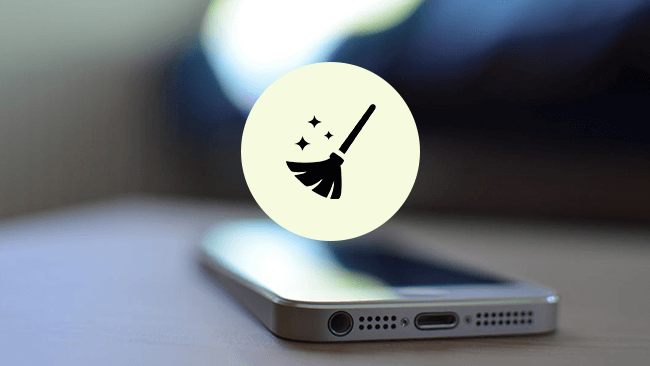
2. Как очистить историю на Safari?
Существуют методы 2 для очистки файлов кэша браузера, оба доступны для iPhone, iPad и iPod touch.
Шаг 1 Откройте Safari , найдите значок в виде книги внизу, коснитесь его и найдите История, Нажмите Очистить наконец-то очистить кэш и печенье. Вы можете выбрать временной интервал, чтобы стереть историю поиска сафари в соответствии с вашими потребностями.
Шаг 2 Найдите Safari in Настройкизатем нажмите Очистить историю и данные веб-сайта в очистить всю историю поиска, куки, кеш, логи и прочие бесполезные файлы.
3. Почему вы должны выбрать FoneEraser для iOS?
Вышеупомянутые способы не могут 100% гарантировать, что данные не могут быть восстановлены. Существуют некоторые сторонние инструменты восстановления, которые могут легко восстановить данные с вашего удаленного устройства iOS (включая iPhone, iPad и iPod touch), такие как фотографии, контакты, видео, сообщения и т. Д. Лучше удалить данные с iPhone или iPad. постоянно и тщательно с профессиональным iPhone ластик данных, который предотвращает восстановление стертых данных после этого.
Для того, чтобы очистить данные кэша Safari, файлы cookie и другие нежелательные файлы на iPhone, FoneEraser для iOS предоставляет три варианта уровня стирания. Каждый уровень будет перезаписывать все данные на устройстве нулевыми и ненужными файлами, чтобы предотвратить утечку личной информации. Он доступен для iPhone, iPad и iPod touch и поддерживает iOS 10.2.1 и предыдущие версии системы iOS. Неважно, что вы хотите управлять хранилищем на iphone или стереть все данные на вашем устройстве, чтобы оно стало новым, FoneEraser для iOS поможет вам полностью очистить историю поиска iPhone, невидимый кеш, файлы cookie и другие бесполезные файлы.
4. Как очистить кэш и куки в Safari с помощью FoneEraser для iOS?
Шаг 1 Подключите ваш iPhone и компьютер после загрузки и установки программного обеспечения. И тогда он запустится автоматически.
FoneEraser для iOS — лучший очиститель данных iOS, который может легко и безвозвратно стереть все содержимое и настройки iPhone, iPad или iPod.
- Удалите ненужные данные с iPhone, iPad или iPod touch.
- Стереть данные быстро с одноразовой перезаписью, которая может сэкономить ваше время для большого количества файлов данных.
- Это безопасно и просто в использовании.
Шаг 2 Программное обеспечение обнаружит ваше устройство в течение нескольких минут, если нет, пожалуйста, нажмите значок повторной попытки.


Шаг 3 Выберите один уровень стирания из Высокий уровень, Средний уровень и Низкий уровень, Каждый уровень гарантирует, что ваши стертые данные не могут быть восстановлены. Это лучше, что вы можете выбрать Высокий уровень если вы сделали резервную копию всех данных на вашем компьютере.

Шаг 4 Нажмите Start кнопку, чтобы начать процедуру.

Шаг 5 Нажмите Да, чтобы подтвердить и двигаться дальше.

Это все. Это займет несколько минут, чтобы закончить. FoneEraser для iOS это не только удобный очиститель кеша Safari для iPhone, но также позволяет очищать текстовое содержимое, медиа-файлы, документы, приложения, настройки и многое другое. Не стесняйтесь скачать и попробовать!
Как очистить кеш (приложения), чтобы освободить iPhone 12/11 / XS / XR / X / 8/7
Хотите знать, как очистить кэш iPhone и освободить хранилище iPhone? В этом посте представлены четыре способа удаления кэша Safari и кэша приложений на iPhone. Вы также можете получить быстрый способ использовать очиститель кэша iPhone для очистки кеша.
Несмотря на то, что iPhone занимает первое место в списке наиболее удобных и простых в использовании телефонов, он все равно может стать медленным, поскольку мы используем его в повседневной жизни. Это связано с тем, что с приложениями, запущенными на вашем iPhone, в вашем iPhone накапливается много кешей, файлов cookie и файлов, которые поглощают память iPhone и разряжают батарею iPhone.
Поэтому, чтобы улучшить производительность и время автономной работы вашего iPhone, необходимо очистить кэш на iPhone.
Как очистить кэш iPhone? В следующей статье мы рассмотрели 4 способа очистки кеша приложений или кеша Safari на iPhone 12/11 / XS / XR / X / 8/7/4. Продолжайте читать и найдите способ, который вам подходит.

Как очистить кэш на iPhone / Android
Часть 1. Самый простой способ очистить кэш iPhone постоянно
Первый способ — это самый простой способ очистить весь кэш и историю на вашем iPhone, который всегда помогает вам стереть все следы на iPhone, и никто не сможет восстановить кеш даже с помощью программного обеспечения для восстановления данных.
Для этого вам понадобится надежный ластик для iPhone. Здесь вы можете рассмотреть самый популярный очиститель iPhone.
Он стирает все на вашем iPhone и снова делает его новым. Я уверен, что вы получите самый замечательный опыт, как и в первый раз.

- Помогите вам легко избавиться от кеша и временных файлов, которые замедляют работу вашего устройства.
- Очистите iPhone, сообщения, фотографии, большие медиафайлы, кеш, историю просмотров и т. Д.
- Сотрите приложения, чтобы сэкономить место и ускорить работу iPhone.
- Навсегда удалить данные iPhone, 100% невосстановим.
- Совместим с iPhone 12, 11, XS, XR, X, 8, 7, 6, 5 и т. Д.
Внимание : Перед использованием этой программы, пожалуйста резервное копирование вашего iPhone первый.
Шаг 1 Подключите iPhone к компьютеру
После бесплатной загрузки этого программного обеспечения установите и запустите его немедленно. Тем временем подключите ваш iPhone к компьютеру с помощью USB-кабеля.
Шаг 2 В главном интерфейсе щелкните значок Быстрое сканирование и программа начнет сканирование пространства iPhone на предмет очистки.

Шаг 3 После завершения процесса сканирования вы обнаружите, что есть четыре варианта, позволяющие очистить ваш iPhone, включая «Стереть ненужные файлы», «Стереть приложения», «Стереть большие файлы» и «Очистить фотографии». Чтобы очистить кеш на вашем iPhone, откройте Стереть ненужные файлы и нажмите кнопку «Стереть» для дальнейшего просмотра ненужных файлов на вашем iPhone.

Шаг 4 Затем вы попадете в новое окно, где вы можете проверить отсканированные ненужные файлы, такие как кеш фотографий, кеш iTunes, нежелательный BPM, другие ненужные файлы или файлы журнала сбоев. Выберите файлы, которые хотите очистить, а затем нажмите на Стирать кнопку, чтобы начать очистку кеша на вашем iPhone.

Часть 2. Как очистить кэш Safari на iPhone
В качестве веб-браузера по умолчанию на устройствах Apple Safari является одним из наиболее часто используемых приложений, поэтому он имеет наибольшую кешированную память по сравнению с другими приложениями. Чтобы очистить кэш Safari на iPhone, выполните следующие действия.
Шаг 1 Откройте свой iPhone и перейдите на Настройки приложение
Шаг 2 Прокрутите вниз и перейдите в Safari вариант приложения.
Шаг 3 Внизу вы увидите Очистить историю и данные веб-сайта вариант. Нажмите на эту опцию, она не только очистит кеш, но и файлы cookie, историю просмотра, пароли и другие данные в Safari.
Внимание : Таким образом, история и кэш Safari исчезают только из ваших глаз, и другие могут легко восстановить их с программным обеспечением восстановления данных iPhone.

Часть 3. Как очистить кэш приложения на iPhone
Как правило, кэш и файлы cookie, хранящиеся в других приложениях, можно очистить двумя способами. Вы можете найти опцию очистки кеша и данных в некоторых приложениях или использовать опцию «Использование» в настройке, чтобы полностью очистить кеш приложения.
Очистить кэш iPhone в приложениях iPhone из настроек приложения
Многие сторонние приложения, устанавливаемые на iPhone, имеют встроенные функции очистки кэша, которые упрощают удалить ненужные файлы, Возьмите Facebook в качестве примера, следуйте инструкциям ниже, чтобы удалить кеш приложения.
Шаг 1 Запустите Facebook на вашем iPhone.
Шаг 2 Войдите в Настройки > Настройки учетной записи.
Шаг 3 Нажать на браузер чтобы перейти на страницу настроек браузера, выберите Очистить данные, Теперь вам удалось очистить кеш и cookie iPhone через приложение Facebook.

Следуя аналогичному методу, вы можете очистить кеш от других приложений, если они предоставляют такие опции. Для других приложений, у которых нет этой опции, вы можете выбрать разгрузку или удаление приложения в «Настройках», чтобы полностью очистить кэш приложения.
Очистить кэш приложения на iPhone, переустановив приложение
Чтобы помочь вам лучше управлять приложениями и очистить кеш приложений на iPhone, Apple предоставила обновленные настройки хранилища iPhone (ранее называвшиеся «Хранилище и использование iCloud») в iOS 15/14/13/12/11. Вы можете выполнить следующие шаги:
Шаг 1 Откройте свой iPhone, перейдите к Настройки > Общие > Хранение iPhone.
Шаг 2 Здесь вы можете проверить всю ситуацию хранения iPhone и пространство, занимаемое каждым приложением.
Шаг 3 Выберите приложение, которое имеет слишком большой кэш, тогда вы увидите две опции: «Выгрузить приложение» и «Удалить приложение». Если вы не хотите использовать приложение снова, вы можете нажать Внедрение приложения сохранить документ и данные после вас освободить хранилище, В противном случае нажмите Удалить приложение, а затем отправляйтесь в App Store, чтобы загрузить и переустановить его.

После переустановки приложения вы обнаружите, что весь кэш в этом приложении очищен. Но, как вы можете видеть, оба метода выше неэффективны. Если вы хотите очистить кэш во всех приложениях для iPhone, вам может потребоваться решение «все в одном».
Часть 4. Как очистить кэш RAM на iPhone
Помимо кеша, который вы можете проверить на своем iPhone, есть кеш, который не виден вашему глазу, и системный кеш, кеш оперативной памяти есть.
Очистка кэш-памяти вашего iPhone iPhone может освободить место и ускорить ваше устройство.
Для iPhone 7 и более старых устройств:
Удерживая нажатой кнопку «Режим сна / Пробуждение»> При появлении слайд-шоу на выключение, отпустите кнопку «Режим сна / Пробуждение»> Удерживайте нажатой кнопку «Домой».
Через несколько секунд ваш экран будет мигать пустым, а затем вернется к главному экрану, что означает, что вы очистили кэш-память вашего iPhone.
Для iPhone 8 / X / XS / XR / 11/12:
Шаг 1 Выберите «Настройки»> «Основные»> «Специальные возможности»> «Вспомогательное касание» и включите «Вспомогательное касание».
Шаг 2 Перейдите в «Настройки»> «Основные»> «Прокрутите вниз», чтобы нажать «Выключить».
Шаг 3 Появится экран, показывающий, что нужно выключить питание с помощью кнопки «Отмена» внизу.
Шаг 4 Нажмите на вспомогательную сенсорную кнопку> Нажмите и удерживайте экранную кнопку «Домой», пока ваш iPhone не начнет мигать и не вернется к главному экрану.
Затем ваш iPhone RAM кэш был очищен.
Часть 5. Часто задаваемые вопросы о очистке кеша iPhone
Какой кеш на айфоне?
Кэш — это специальное пространство для хранения временных файлов, благодаря которому устройство, браузер или приложение работают быстрее и эффективнее.
Хорошо ли очищать кеш на iPhone?
Очистка кеша iPhone может ускорить работу телефона, освободить место для хранения и снизить вероятность сбоя телефона.
Мне нужно очистить кеш на моем iPhone?
Со временем ваш iPhone забивается бесполезными файлами из Safari и других приложений. Все эти файлы замедлят работу вашего iPhone. Вот почему вам нужно время от времени очищать кеш вашего iPhone.
В этой статье мы в основном показали вам 4 простых способа помочь вам очистить кэш iPhone.
Вы можете просто использовать кнопки для очистки кеша ОЗУ, чтобы ускорить работу вашего iPhone. Очистка кешей Safai и других приложений для защиты вашей конфиденциальности и освобождения места. Несомненно, самый простой способ очистить весь кеш на iPhone — это использовать средство очистки данных iPhone, iPhone Cleaner, чтобы выполнить всю задачу одним щелчком мыши.
Какой путь твой любимый? Дайте мне знать, оставив свои комментарии ниже.
Что вы думаете об этом посте.
- 1
- 2
- 3
- 4
- 5
Рейтинг: 4.8 / 5 (на основе голосов 393)

15 марта 2021 г. 08:00 / Обновлено Луиза Уайт в ластик, Очиститель iPhone
Хотите очистить корзину на iPhone 12/11 / X / 8/7/6/5/4? Вы можете узнать, как очистить корзину на iPhone Mail / Photos / Notes в этом посте.
Прочитав эту статью, вы можете навсегда удалить историю посещений и файлы cookie (Google / другую историю веб-поиска) в Safari.
Как мне восстановить мой Mac до заводских настроек? Вы можете узнать, как восстановить MacBook Pro в этом посте.
Как очистить кеш приложения на iPhone? В этом посте показано, как очистить кэш приложения на iPhone.
Как удалить куки на Mac? В этом посте показано, как очистить файлы cookie браузера на Mac, включая Safari, Firefox, Chrome и Opera.
Хотите узнать что-нибудь о новом iPhone 11 / iPhone 11 Pro / iPhone 11 Pro Max? Прочитайте эту статью и найдите вещи, которые могут вас заинтересовать в следующем iPhone.
Очистка кэша в Safari в macOS и iOS
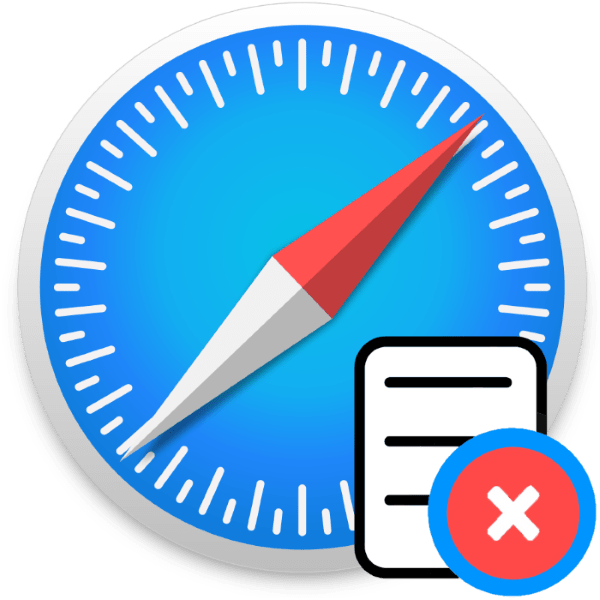
Все веб-браузеры, независимо от операционной системы, задействуют кэш, буферную директорию для хранения информации с посещённых сайтов. Иногда кэш переполняется, отчего приложение может тормозить. Сегодня мы хотим познакомить вас с процедурой очистки кэша обозревателя Safari для настольных и мобильных продуктов компании Apple.
Очищаем кэш Сафари
Удалить данные в буферной директории этого браузера можно несколькими способами для обоих вариантов. Рассмотрим их по порядку.
macOS
Очистка кэша Safari на macOS совершается двумя разными способами – средствами самого браузера или удалением из файловой системы посредством Finder.
Штатный вариант
Для штатного варианта удаления буферных данных Сафари сперва потребуется включить режим разработчика.
-
Откройте браузер, затем используйте панель инструментов – кликните по кнопке «Safari» и выберите пункт «Настройки».
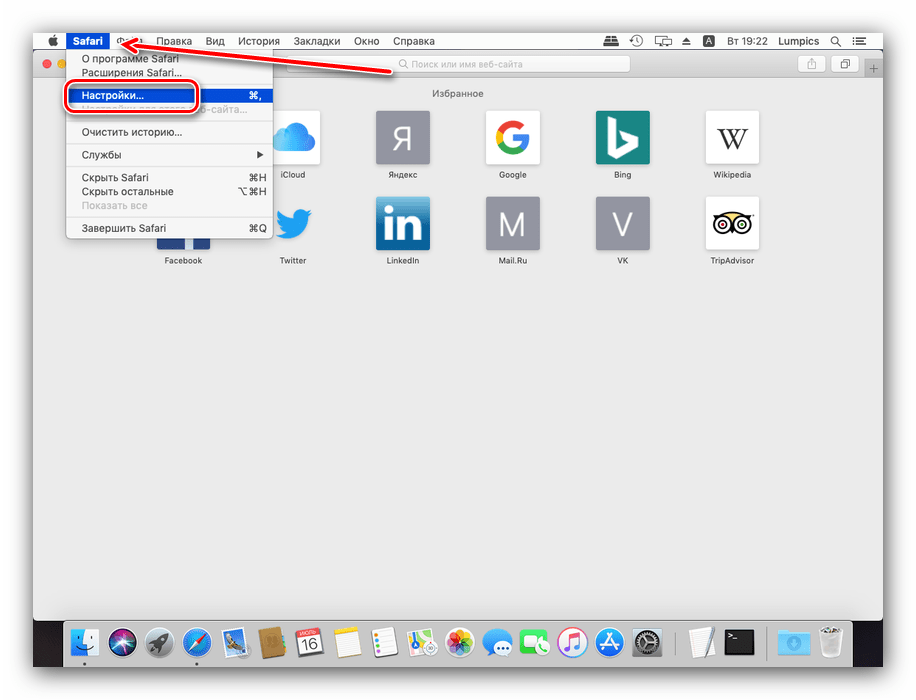
В настройках переходите к пункту «Дополнения». Найдите параметр «Отображать опции разработчика в меню» и включите его, отметив галочкой.
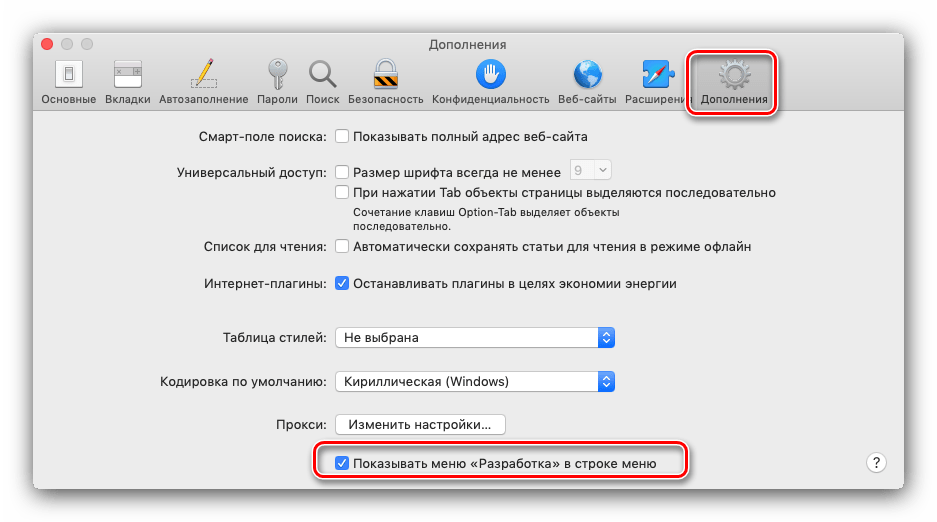
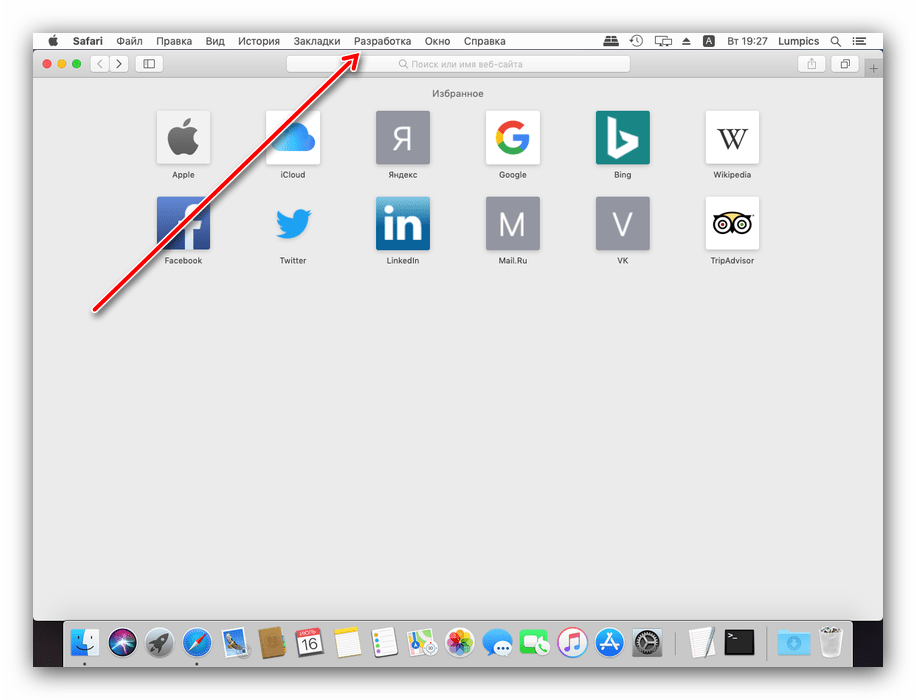
В меню «Разработка» кликните по варианту «Очистить кэши».
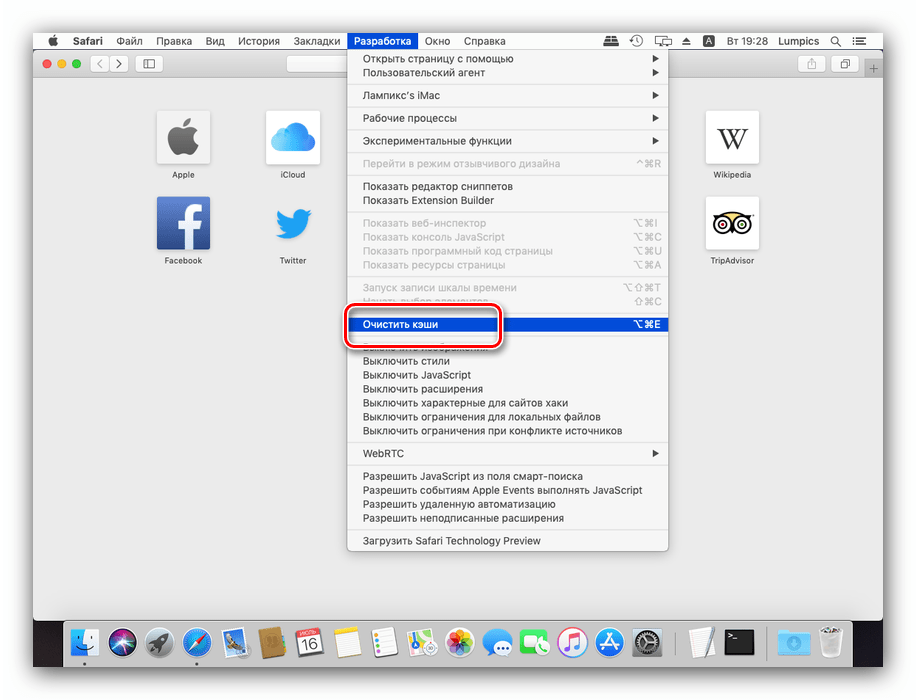
Также выполнить это действие можно комбинацией Option+Cmd+E.
Finder
Если по каким-то причинам удаление кэша штатными средствами недоступно, можно удалить один файл из системного каталога Safari посредством Finder.
-
Для выполнения требуемой операции нам сперва нужно перейти к папке с кэшем. Воспользуйтесь панелью инструментов Finder – выберите меню «Переход», в котором кликните по пункту «Переход к папке».
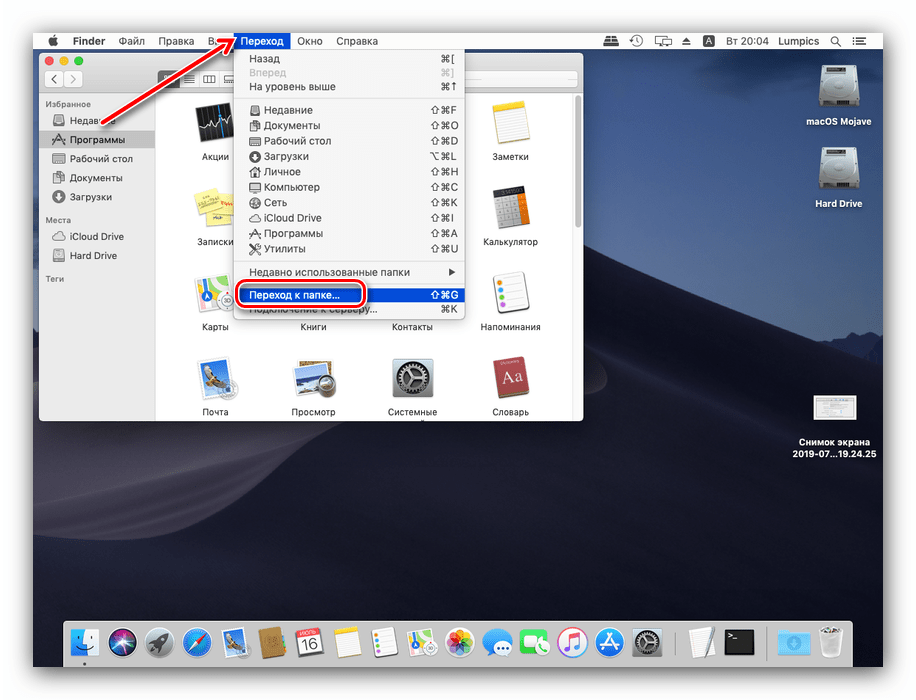
Проверьте правильность ввода адреса и нажимайте «Перейти».
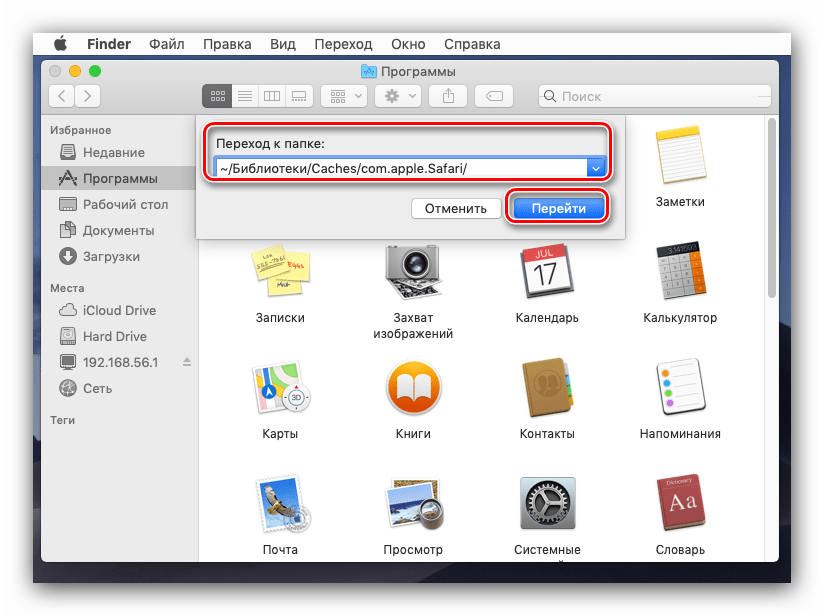
Откроется окно Finder, в котором будет отображено содержимое каталога Safari.
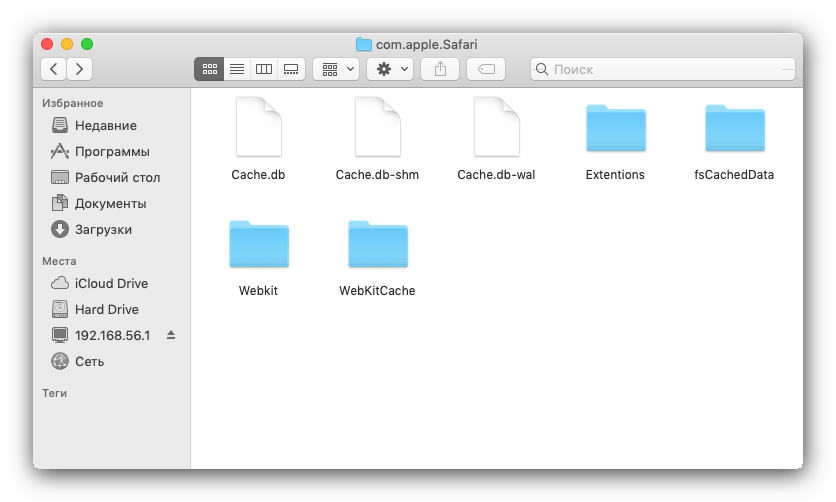
Данные кэша содержатся в файлах с форматом DB: обычных базах данных SQLite. Соответственно, удалением этих файлов можно добиться очистки кэша: выделите нужные документы, затем воспользуйтесь меню «Файл» – «Переместить в корзину». 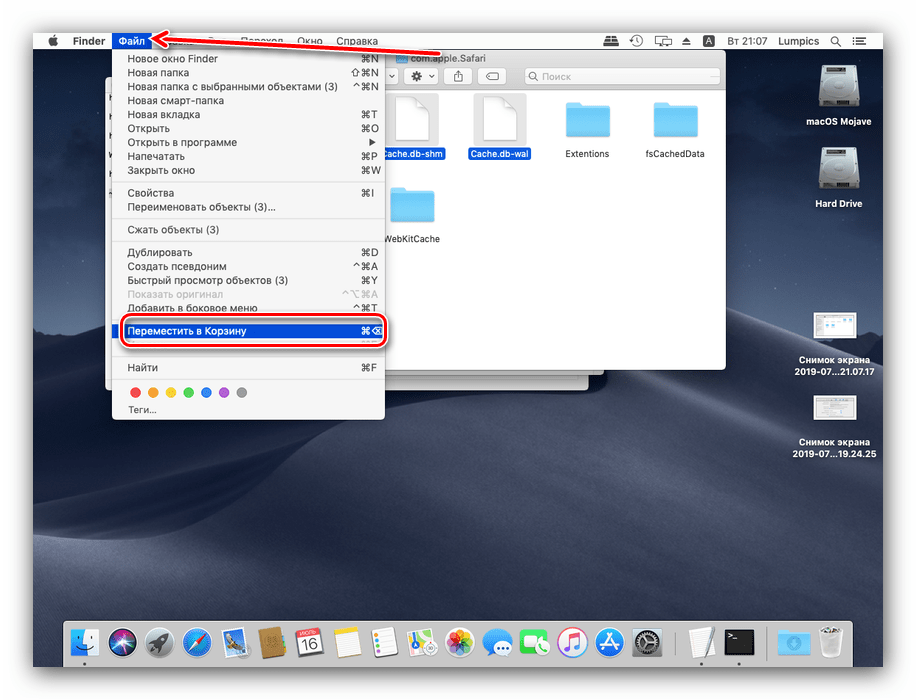
Таким вот нехитрым образом можно удалить данные кэша Safari даже без запуска браузера.
Понятие «кэш браузера» на мобильных устройствах от Apple включает в себя всю информацию, которая генерируется приложением – это не только собственно кэш в привычном понимании, но также файлы cookie, данные для авторизации на сайтах и история их посещения. Кэш Сафари на айОС удаляется целиком, кроме куки, и это нужно иметь в виду.
-
Откройте приложение «Настройки» и перейдите к пункту «Safari».
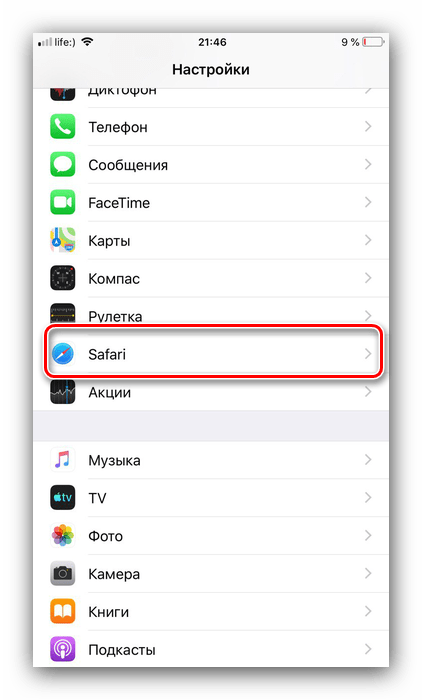
Действия далее зависят от того, какую информацию нужно удалить. Если желаете очистить всё, коснитесь кнопки «Очистить историю и данные».
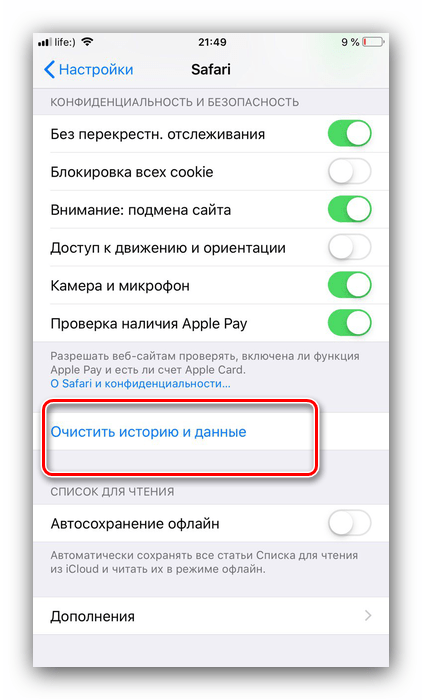
Система попросит подтверждения, повторно нажмите указанную кнопку.
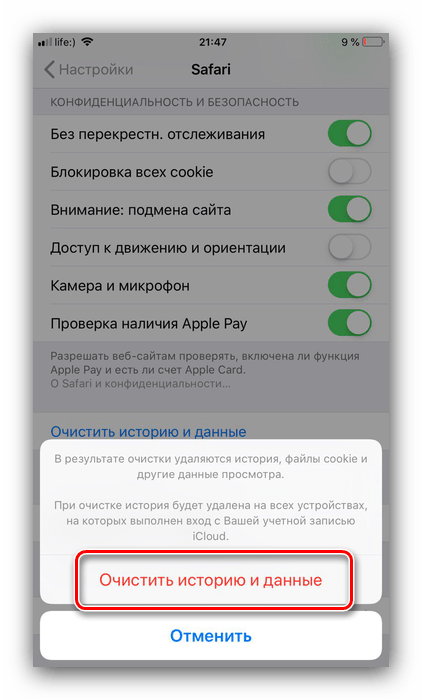
Если же хотите удалить из кэша исключительно cookies, выберите пункт «Дополнения». 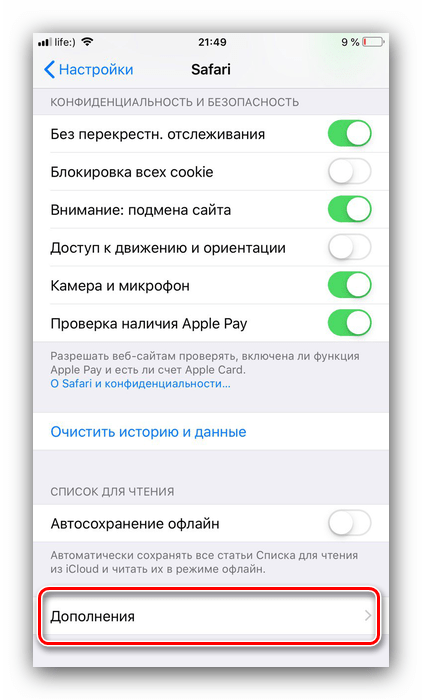
Далее – «Данные сайтов».
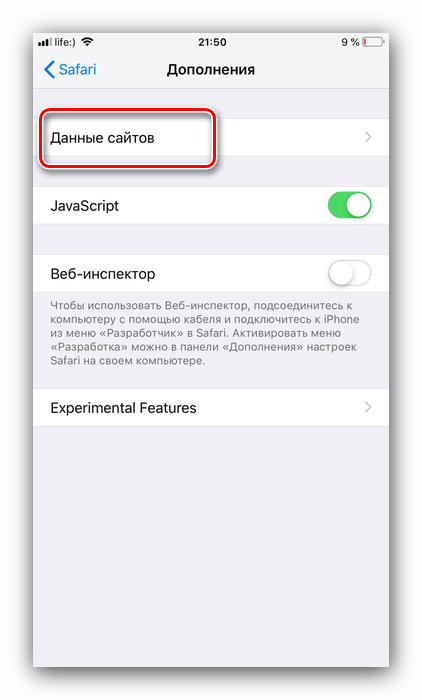
Воспользуйтесь кнопкой «Удалить все данные». 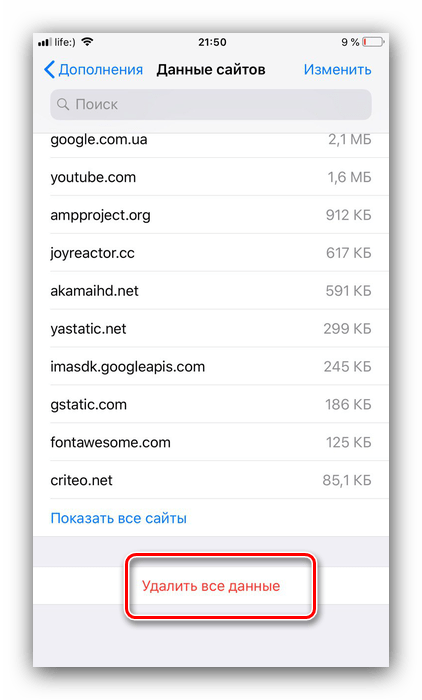
Потребуется подтверждение, как и в случае удаления кэша целиком.
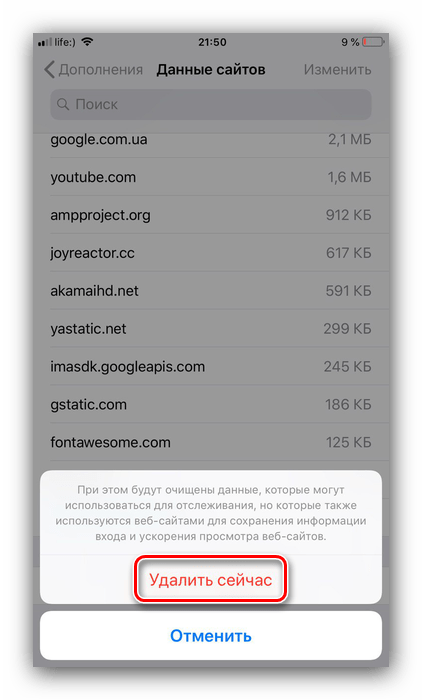
Закрывайте настройки и проверяйте состояние Safari – кэш должен быть очищен.
Как видим, на iPhone или iPad удаление кэша ещё более простая операция, чем на настольных компьютерах Эппл.
Заключение
Теперь вам известно, каким образом можно удалить кэш браузера Safari на компьютерах и телефонах Эппл. Операция в обоих случаях довольно простая, и не требует от пользователя специфичных умений.
Помимо этой статьи, на сайте еще 11956 инструкций.
Добавьте сайт Lumpics.ru в закладки (CTRL+D) и мы точно еще пригодимся вам.
Отблагодарите автора, поделитесь статьей в социальных сетях.
Как очистить кэш в iPhone / iOS
В этом простом руководстве мы расскажем, как очистить кэш на вашем айфоне и айпаде, а также посоветуем приложение для очистки вашего смартфона от всяческого внутреннего мусора.


Найти и очистить спрятанный в кэше мусор на iPhone и iPad – очень даже непросто. Потому что в отличие от Android эти операционные системы не имеют в настройках такой простой, но желанной кнопки «Очистить кэш». Сегодня мы расскажем вам о том, зачем чистить кэш и как это сделать на вашем айфоне или айпаде.
Что такое кэш и зачем его чистить
Кэш – это слово, которое нам встречается сегодня куда больше, чем тот же айфон. Открываете браузер, а там – кэш. Открываете приложения, там тоже – кэш. И что это за кэш такой-то?
Кэш – это данные, которые сохраняются в памяти вашего iPhone, iPad, Mac, MacBook или любого другого девайса у которого есть память, чтобы облегчить вам вход в приложение или какую-то страницу веб-сервиса. Фактически – это небольшие указатели для компьютера, которые позволяют быстрее понимать, что же вы такого от него хотите, когда нажимаете какую-то кнопку.
Чистить кэш нужно для того, чтобы освободить память. Освобождать память нужно для того, чтобы компьютер или смартфон быстрее работал – немного парадоксально, но это так. Потому что в кэше могут хранится данные, которые вам совершенно не нужны. К примеру – вы просматривали много страниц в Фейсбук, вдруг что-то вас заинтересовало и вы перешли туда, куда раньше никогда не заходили, ну и дальше со страницы на страницы, как обычно бывает. Телефон все это запомнил и сохранил частицы данных на вашем девайсе, потому что не понимает, что именно вам интересно.
Со временем этот кэш скопляется и пользоваться смартфоном уже просто невозможно: все тормозит, иногда появляются баги, а может быть и такое, что телефон перегревается или вообще отключается. Чтобы обезопасить себя от таких неприятностей и нужно чистить кэш. И в этом вам поможет наше простое пособие.
Как очистить кэш приложения Safari на iPhone и iPad
Браузер Safari и в самом деле является самым настоящим складом вашего кэша, потому что часть какого-то использования своим смартфоном вы точно либо что-то ищите в интернете, либо проводите в социальных приложениях, которые (кстати) тоже являются накопителями ненужного кэша.
Чтобы очистить кэш в приложении Safari вам нужно:
- Разблокировать смартфон
- Открыть приложение «Настройки»
- Опуститься вниз и найти приложение «Safari»
- Теперь вам нужно отыскать строчку «Очистить историю и данные веб-сайта»
- Подтвердить свой выбор
Кэш и история должны очиститься. Но учтите, что могут пропасть некоторые пароли на сайтах, куда вы входили. Лично у меня такой проблемы не было, но, если вы делаете это первый раз – все возможно. Поэтому советую перестраховаться.
Также вы можете настроить дополнительные параметры очистки рядом в панели.
Очистка кэша других приложений
Здесь, как уже писалось выше, все куда сложнее, потому что есть приложения, которые дают такую функцию. А вот Facebook или Instagram защищены от этого.
Для того, чтобы проверить список приложений вам придется:
- Зайти в приложение «Настройки»
- Выбрать «Приложения» или «Управление приложениями»
- Нажать на интересующее вас приложение
- Опуститься вниз и просмотреть, есть ли в списке «Очистить данные/кэш»
К сожалению, в приложениях, которые не дают доступа к очистке, вариантом является лишь их полное удаление и перезагрузка заново из App Store. Это не совсем удобно, потому что занимает много времени, но тут уж ничего не поделаешь.
Использование сторонних приложений для очистки кэша
В наше время для iOS придумали приложения, которые упрощают нам жизнь и позволяют очищать кэш, не удаляя приложения и не переустанавливая их опять. Но найти их в App Store не так просто.
Но вот программа Quick Heal Optimizer, которая не только поможет вам «подчистить» свой смартфон, но и будет следить за его загруженностью и сообщать вам, когда пришло время избавляться от хлама внутри телефона.
Скачать ее можно с App Store по ссылке.
Также не забывайте, что вы всегда можете обратиться за помощью в специализированный сервисный центр iLab .
